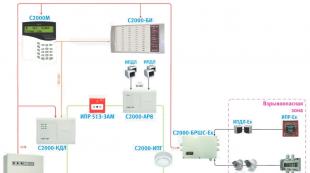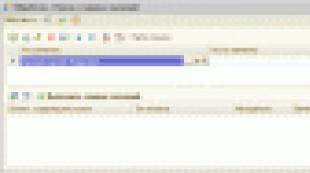Նավիգացիոն ծրագրի բնութագրերի ակնարկ «7 ճանապարհ. Յոթ ճանապարհների տեղադրում WindowsCE-ում Տվյալների բազայում օբյեկտների առկայություն
մեկ այլ անվճար անցանց մեքենայի նավիգացիոն ծրագիր Android-ի համար
Այս շարքի նախորդ հոդվածները:
Be-on-road նավիգացիոն ծրագիր՝ անվճար անցանց լուծում Android-ի համար
GoogleMaps (7.7.0). Android-ի համար նավիգացիոն ծրագրի վերանայում
Waze3.7՝ նավիգացիոն «wikiroad» Android-ի համար
Android-ի համար 5 հայտնի նավիգացիոն հավելվածների համեմատություն
ընդհանուր տեղեկություն
Մշակող նավիգացիոն հավելված «7 ուղիներ»Կրասնոյարսկի «Navikey» ընկերությունն է, որն այս ոլորտում աշխատում է 2009 թվականից։ Հավելվածի առաջին տարբերակը թողարկվել է 2012թ. Այդ ժամանակից ի վեր այն պարբերաբար թարմացվել է և ստացել նոր գործառույթներ։
Գնային և լիցենզավորման քաղաքականություն
Հավելվածը բացարձակապես անվճար է, ներառյալ ոչ միայն Ռուսաստանի, այլև ամբողջ աշխարհի քարտեզների ամբողջական փաթեթը: Հավելյալ վճարի դիմաց (35-ից 104 ռուբլի) կարող եք ձեռք բերել ծրագրի պրեմիում տարբերակի բաժանորդագրություն, որը թույլ կտա օգտվել ռաստերային քարտեզներից։ Այլ ներծրագրային գնումները ներառում են չորս երրորդ կողմի քարտեզներ և մի քանի երեսվածքներ: Ամեն ինչ բաժանվում է բաժանորդագրությամբ՝ մեկ ամիս կամ մեկ տարի ժամկետով։ Վճարովի բովանդակությունն ունի փորձաշրջան: Ընդ որում, տարեկան տարբերակների համար այն երկու անգամ ավելի երկար է, քան ամսականը (մինչև 15 օր):
Երրորդ կողմի վճարովի քարտեզները, բացի սովորական հասցեից և ճանապարհային տեղեկատվությունից, պարունակում են ռելիեֆային շերտեր և առանձին վայրերի տուրիստական քարտեզներ: Հավելվածում առայժմ դրանցից ընդամենը չորսն է՝ Բայկալի շրջանի ատլաս, Հորդանան գետի արևմտյան ափի քարտեզ (գումարած առանձին քարտեզ՝ Երուսաղեմ մուտքով) և Սիբիրի քարտեզ։
Ֆունկցիոնալություն
Հավելվածի հիմնական առանձնահատկությունները արտացոլված են մեր ավանդական աղյուսակում, որում մենք տեղեկատվություն ենք ավելացրել վերջերս վերանայված Be-on-Road հավելվածի մասին, քանի որ այն անմիջական մրցակից է.
| «Յոթ ճանապարհ» 1.11.798 | Եղեք ճանապարհի վրա 3.10.1.42 | |
| Ինտերֆեյս | ||
| Քարտեզի ձեռքով խոշորացում նավիգացիայի ընթացքում | Այո՛ | Այո՛ |
| Մարտկոցի/արբանյակի/GSM ցուցիչներ | այո / այո / ոչ | OS վահանակ |
| Քարտեզի կողմնորոշման փոփոխություն | Այո՛ | Այո՛ |
| Քարտեզի ձեռքով ռոտացիա | Այո՛ | Ոչ |
| Վազքը տեղեկություններ | Այո՛ | Ոչ |
| Արբանյակային դիտման էկրան | Այո՛ | Այո՛ |
| 3D ռեժիմ | պաշտոնապես | պաշտոնապես |
| Քարտեզի թեքություն | Այո՛ | Այո՛ |
| Արագ մուտքի Գործիքադարակ | Այո՛ | Ոչ |
| «Ճամփորդական համակարգիչ» | Այո՛ | Ոչ |
| Գիշերային ռեժիմ | Այո՛ | Այո՛ |
| Ընդլայնված իրականություն | Ոչ | Ոչ |
| Որոնում | ||
| Ունիվերսալ (առցանց) | Ոչ | Այո՛ |
| Հասցե | Այո՛ | Այո՛ |
| Ըստ կոորդինատների | Այո՛ | Այո՛ |
| POI շուրջը / կետում / վերջնամասում / երթուղու երկայնքով | այո / ոչ / այո / այո | այո / այո / այո / ոչ |
| Ձայնային մուտքագրում | Ոչ | Ոչ |
| Երթուղիների հետ աշխատելը | ||
| Պահպանել / բեռնել / առաջ | այո / այո / ոչ | այո / այո / ոչ |
| Երթուղու երկայնքով վարելու մոդելավորում | Այո՛ | Այո՛ |
| Ցուցադրվում է ամբողջ երթուղին | Այո՛ | Այո՛ |
| Հետքերով աշխատել | Այո՛ | Այո՛ |
| Աշխատանքային ռեժիմներ՝ մարդատար մեքենա / բեռնատար / հետիոտն / հասարակական տրանսպորտ | այո / ոչ / ոչ / ոչ | այո / ոչ / այո / ոչ |
| Քարտեր | ||
| Քարտեզի թարմացում | Այո՛ | Այո՛ |
| Աղբյուր | Օ.Ս.Մ. | Օ.Ս.Մ. |
| Երրորդ կողմի քարտերի տեղադրում | Այո՛ | Ոչ |
| Հասանելի երկրների և տարածաշրջանների քարտեզների քանակը | >215 | 281 |
| Ռուսաստանի քարտեզների ծավալը | 4,4 ԳԲ | 744 ՄԲ |
| Արագության տեսախցիկների ցուցադրում | առանձին հավելման միջոցով | Այո՛ |
| Արագության սահմանափակման նախազգուշացումներ | Այո՛ | Այո՛ |
| Առցանց ծառայություններ | ||
| Երթևեկության ցուցադրում | Ոչ | Ոչ |
| Դինամիկ POI-ներ | Ոչ | Ոչ |
| Ընկերներ քարտեզի վրա | Ոչ | Ոչ |
| Թեմատիկ նորությունների հոսքեր | Ոչ | Ոչ |
| Փողոցների ընդհանուր նկարներ (Streetview) | Ոչ | Ոչ |
| Լուսանկարը քարտեզի վրա | Ոչ | Ոչ |
| Եղանակ | Ոչ | Ոչ |
Ընդհանուր առմամբ, հավելվածները նման են, բայց Be-on-Road-ն ունի ավելի կոմպակտ քարտեզներ, իսկ 7 Ways-ը՝ ավելի ճկուն և ֆունկցիոնալ ինտերֆեյս։ Այնուամենայնիվ, դա առանց իր թերությունների չէ, ինչպես կքննարկվի ստորև:
Ինտերֆեյս
Հենց 7 Ways ինտերֆեյսն էր պատճառը, որ մեկուկես տարի առաջ բացելով նավիգացիոն ծրագրաշարի մասին մի շարք հրապարակումներ՝ մենք չդիտարկեցինք այս հավելվածը կամ չներառեցինք այն համեմատական թեստի մեջ։


«Ինտերֆեյս» բառով հասկանում ենք ոչ միայն արտաքին տեսքը, այլև օգտագործման հեշտությունը, «օգտագործելիությունը»: Ի լրումն մենյուի վանող գունային սխեմայի, որն օգտագործում է վատ համատեղելի գույների և երանգների մի շարք, ինչպես նաև Windows CE-ի որոշ տարբերակներին բնորոշ տառատեսակներ և պատկերակներ վերջին տասնամյակի սկզբից, երբ օգտագործողը առաջին անգամ գործարկեց հավելվածը: , նրան դիմավորում են թունավոր կարմիր ֆոնով հաղորդագրություն և խնդրանք՝ նախ ներբեռնել քարտեզները megamaps կայքից .org, ապա փաթեթավորել այն, ձայնագրել այն հեռախոսով և ակտիվացնել հավելվածում։

Ու թեև ներքևում գրված է, որ քարտեզները կարելի է ներբեռնել նաև անմիջապես հավելվածից, նման զգուշացումն ինքնին շփոթեցնող է և հուշում է, որ այստեղ միայն գիքերն են ողջունելի։ Այնուամենայնիվ, դա այդպես չէ: Հավելվածի ներսում կա ներբեռնվող քարտեզների ընդարձակ կատալոգ (ըստ էության, մասամբ պատճենելով տվյալները megamaps.org-ից), որն ամեն ինչ անում է ավտոմատ կերպով և ճիշտ այնպես, ինչպես ցանկացած այլ նավիգացիոն հավելված:



Քարտեզի հետ աշխատանքային էկրանը բավականին պարզ է. Վերևի ձախ մասում առկա է ընթացիկ երթուղու հետ կապված տեղեկատվություն: Կապույտ ֆոնով վերին ուղղանկյունը սեղմելի է. այն բացում է երթուղու ցանկը:

Վերևի աջ անկյունում կան մարտկոցի լիցքավորման և արբանյակային որոնման ցուցիչներ, իսկ դրա կողքին կա կապույտ ֆոնի վրա արագաչափ, որը սեղմելուց հետո հայտնվում է արագ մուտքի վահանակ:

Օգտագործելով «Նշել» տարրը, դուք կարող եք ավելացնել քարտեզի վրա ձեռքով նշված կետը ձեր ընտրյալների ցանկում: «Ընտրել քարտեզները» տարրը թույլ կտա օգտագործել նախապես ներբեռնված քարտեզները կամ անջատել դրանք: HUD-ն էկրանի պատկերը կդարձնի շրջված (հայելային), որից հետո սմարթֆոնը կարող է տեղադրվել մեքենայի դիմապակու տակ և օգտագործել դիմապակուց արտացոլված պատկերը։ Հիմնական էկրանի կապույտ ուղղանկյունին կրկին սեղմելով՝ ամեն ինչ կվերադարձնի իր սկզբնական վիճակին:

Օգտագործելով ընտրացանկի մնացած տարրերը՝ կարող եք անջատել ձայնը, քարտեզը միացնել կեղծ 3D ռեժիմի (սա այն դեպքում, երբ քարտեզը թեքվում է և բոլոր տների ուրվագիծը մի փոքր բարձրանում է գետնից), միացնել հետքերի ձայնագրումը և կարգավորել POI-ի ցուցադրումը։ քարտեզի վրա գտնվող տարրերը, ինչպես նաև արագաչափով ցուցադրել գործիքի վահանակը, մինչև ավարտի կետը մնացած հեռավորությունը և ժամանակը:
Արագաչափի տակ գտնվող կանաչ ուղղանկյունը անցում է դեպի երթուղու պլանավորման մենյու: Նրա օգնությամբ դուք կարող եք կետ ավելացնել երթուղու վրա կամ ընտրել այն դնելու մեթոդ:

Հիմնական ճաշացանկը կազմակերպված է բավականին պարզ և տրամաբանորեն: Այնուամենայնիվ, ինչ-ինչ պատճառներով, կարգավորումների բաժնում մշակողները ինտերֆեյսին ավելացրել են «OK» կոճակը, որը պետք է սեղմել այն բանից հետո, երբ ստուգեք անհրաժեշտ վանդակները կամ ընտրեք համապատասխան տարբերակները: Քանի որ այս կոճակը հազիվ նկատելի է, և դրա օգտագործումը բոլորովին ավելորդ է և չի հայտնաբերվել ժամանակակից Android հավելվածների ինտերֆեյսներում, մենք անընդհատ մոռացել ենք սեղմել այն: Այսինքն՝ մտնում ես կարգավորումներ, փոփոխություններ անում, վերադառնում քարտեզ ու տեսնում, որ ոչինչ չի փոխվել։ Այնուհետև հիշում եք «OK» կոճակը, որն, ի դեպ, շատ դեպքերում սեղմելիս որևէ տեսանելի գործողություն չի առաջացնում, և նորից կրկնում եք ամբողջ պրոցեդուրան։ Եվ դա տեղի է ունենում գրեթե ամեն անգամ:






Մեկ այլ բողոք, որն արդեն հնչել է ավելի վաղ, գունագեղ ինտերֆեյսն է: Այն իր թունավոր երանգավորմանը պարտական է լռելյայն տեղադրված Nitro մաշկին։ Օգտագործողը կարող է այն փոխարինել մեկ այլով, օգտագործելով «Ներբեռնումներ» կետը ընտրացանկում: Այնտեղ տեղակայված սաշիններից մի քանիսը վճարովի են, և դրանք բաժանվում են բաժանորդային համակարգի միջոցով (կարդալ վարձույթ), այլ ոչ թե գնման:




Ոմանք բավականին մեծ տեղ են զբաղեցնում՝ մինչև 100 ՄԲ:
Համառոտ ամոփոփում
Հավանել է:Պարզ և հստակ հիմնական ընտրացանկ, հարմար և ֆունկցիոնալ թռուցիկ ընտրացանկ, արտաքին տեսքը փոխելու հնարավորություն:
Չի հավանել.Հիմնական մաշկի տհաճ և անիրագործելի գունային սխեման, սարսափելի հաղորդագրություն ինտերնետից քարտեզներ ինքնուրույն ներբեռնելու և տեղադրելու անհրաժեշտության մասին, դանդաղ քարտեզի գծագրում, լրացուցիչ «OK» կոճակը կարգավորումների ցանկում:
Որոնել և աշխատել քարտեզի հետ
Որոնումների առումով ամեն ինչ ավանդական է։ Կա հասցեի որոնում, որտեղ հաջորդաբար նշվում են երկիրը, տեղանքը և այլն: Մուտքագրելիս որոնման տողի տակ ձևավորվում է ամենահարմար օբյեկտների ցանկը:


Եթե սեղմեք «մոտակա հասցե» կոճակը ներքևի աջ անկյունում, բոլոր հասցեների դաշտերը կլրացվեն մոտակա շենքին համապատասխանող տվյալներով:


Տեղ ընտրացանկը թույլ է տալիս ցուցադրել POI-ները, որոնք գտնվում են ձեր երթուղու շուրջը կամ երկայնքով: Երթուղու երկայնքով օբյեկտներ որոնելուն անցնելու համար հարկավոր է սեղմել վերևում գտնվող մանուշակագույն գծի վրա՝ «Շուրջ» բառերով, որը կփոխվի «Երթուղու երկայնքով»: Եթե ընտրացանկից ընտրեք «Այլ» տարրը, կհայտնվի մուտքագրման տող, որտեղ կարող եք գրել տարբեր օբյեկտների և՛ ընդհանուր անունները, և՛ ճիշտ անունները: POI տվյալների բազան ընդարձակ է առնվազն Մոսկվայի տարածաշրջանի համար: Միակ բողոքն այն է, որ եթե դուք սկսեք մուտքագրել բառ, հետո անցնեք արդյունքների ցանկին, ապա վերադառնաք որոնման տող, բառի սկզբնապես մուտքագրված մասը մի քանի անգամ կկրկնօրինակվի տողում։

Քարտեզի վրա օգտատերը կարող է իր մատը ուղղել ցանկացած առարկայի վրա և, սեղմելով էկրանի ներքևի մոխրագույն գծի վրա, ստանալ դրա հասցեն կամ դրա մասին տեղեկությունները, պայմանով, որ այն նկարագրված է POI տվյալների բազայում:




Քարտեզներն իրենք բավականին մանրամասն են: Իրականում սա ընդամենը քարտեզների հավաքածու է հավելվածին համապատասխան ձևաչափով: Նրանք ունեն իրենց առավելություններն ու թերությունները, ներառյալ, օրինակ, առանձին փոքր մանրամասների երբեմն բացակայությունը:
Ինչ վերաբերում է քարտերի ընտրության և տեղադրման ներկառուցված համակարգին, ապա այն ընդհանուր առմամբ կատարում է իր խնդիրը, թեև դրական հույզեր չի ավելացնում: Նախ, բոլոր քարտերն ունեն շատ պատշաճ ծավալ: Օրինակ՝ Ռուսաստանի կենտրոնական մասի քարտեզը զբաղեցնում է 1,1 ԳԲ, Հյուսիսարևմտյան դաշնային շրջանը՝ 801 ՄԲ, իսկ ամբողջ Ռուսաստանը՝ 4,4 ԳԲ: Այստեղ օգնում է այն, որ դուք կարող եք ներբեռնել Ռուսաստանի Դաշնության առանձին շրջանների և բաղկացուցիչ սուբյեկտների քարտեզները՝ դրանով իսկ խնայելով երթևեկությունը և ազատ տեղ ձեր սմարթֆոնի հիշողության մեջ: Օրինակ, Մոսկվան զբաղեցնում է 107 ՄԲ: Բացի այդ, քարտերը կարող են տեղադրվել պահեստավորման տարբեր վայրերում (օրինակ, SD քարտի վրա):
Երկրորդ, բեռնումը չափազանց դանդաղ է: Լավ ալիքում 560 ՄԲ քարտի ներբեռնումն ու տեղադրումը տևում է մոտ մեկ ժամ: Ավելին, գործընթացում դեռևս կարող են առաջանալ սխալներ, և դուք ստիպված կլինեք ամեն ինչ նորից սկսել:

Քարտերի ցանկն ինքնին հսկայական է: Այն բաղկացած է առանձին երկրների քարտեզների արխիվներից, ինչպես նաև որոշակի երկրին պատկանող առանձին շրջանների քարտեզներ պարունակող թղթապանակներից: Այս կազմակերպությունը հարմար է. Ամբողջ ցուցակը դասավորված է այբբենական կարգով: Մեկ նշում. մի քանի երկրների քարտեզները սկսվում են «բոլորը» բառով, օրինակ՝ «Ամբողջ Ալժիրը»: Այսինքն, կենտրոնանալով այբբենական դասակարգման վրա, դուք, ամենայն հավանականությամբ, չեք գտնի այս երկիրը: Այնուամենայնիվ, կա որոնման տող, որը ստեղծում է ցուցակ, երբ մուտքագրում եք հիմնական արտահայտություն կամ բառ: Ավելի լավ է միշտ օգտագործել այն:
Եթե համեմատեք «Յոթ ճանապարհի» քարտեզները Be-on-Road-ի քարտեզների հետ, ապա մանրամասնության առումով դրանք առաջին հայացքից նույնական են։ Կան տների նույն ուրվագծերը, նմանատիպ POI բազան և այլն: Իրականում, նրանք ունեն նույն աղբյուրը (OSM), ուստի դա զարմանալի չէ: Բայց զբաղեցրած ծավալը տարբերվում է մոտ 5 անգամ: Be-on-Road քարտեզագրումը շատ կոմպակտ է: Պատասխանը ձևաչափի մեջ է: Be-on-Road-ի քարտեզները կարծես վեկտորային ձևաչափով են, մինչդեռ 7 Ways-ի համար դրանք, ամենայն հավանականությամբ, ռաստերային պատկերների հավաքածու են: Բացի այդ, Be-on-Road-ում առավելագույն դետալը հայտնվում է միայն ամենամեծ մասշտաբների վրա, մինչդեռ «Յոթ ճանապարհներում» տների ուրվագծերը տեսանելի են ավելի փոքր մասշտաբներով, ինչը կարելի է մեծ պլյուս համարել: Ստորև բերված են նույն վայրի տարբեր մասշտաբների սքրինշոթներ Անգարսկ քաղաքում՝ «Յոթ ճանապարհ» (ձախ) և Be-on-road (աջ) հավելվածներում:




Համառոտ ամոփոփում
Հավանել է:լայնածավալ POI տվյալների բազա, քարտեզի վրա գտնվող օբյեկտների մասին հիմնական տեղեկատվության ստացում, քարտեզների մեծ ընտրություն, միջին մասշտաբով բարձր մանրամասներ:
Չի հավանել.չկա ընդհանուր որոնման տող, POI որոնման տողի հետ կապված անսարքություն, քարտեզների բեռնման երկար ժամանակ, գումարած մեծ ֆայլերի չափսեր:
Քարտեզների համապատասխանությունը
Հավելվածում օգտագործվող քարտեզների մեծ մասը կազմված է OSM քարտեզներից megamaps.org նախագծի կողմից, բայց կան նաև մի քանի քարտեզներ այլ մատակարարներից: Ռուսաստանի ընդհանուր քարտեզը թարմացվում է շաբաթական: Առանձին շրջանների քարտեզները թարմացվում են մոտավորապես ամիսը մեկ անգամ: Վերջին քարտեզների վրա մենք գտանք մեզ հայտնի բոլոր նորակառույց ճանապարհները և նույնիսկ անավարտ ճանապարհների տարրերը բավականին ներկայիս վիճակում: Օրինակ՝ այսպես է գծվում նոր՝ M11 մայրուղու փոխկապակցումը Շերեմետևսկոյե մայրուղու հետ, որը կառուցվում է։

Մյուս երկրների քարտեզները թարմացվում են մոտավորապես նույն հաճախականությամբ։ Դիտելով պատահական տեղեկություններ մի քանի տասնյակ երկրների քարտեզների մասին՝ մենք չգտանք 1 ամսից ավելի հին ֆայլեր։
Երթուղիներ և նավարկություն
Կարճ հեռավորությունների վրա երթուղիներ կառուցելը տեղի է ունենում համեմատաբար արագ՝ բառացիորեն մի քանի վայրկյանում: Ընտրանքները ներառում են պարամետրերի դասական հավաքածու, որը թույլ է տալիս ընտրել երթուղու տեսակը (արագ, կարճ կամ ուղիղ), ինչպես նաև միավորներ ավելացնել երթուղու վրա՝ դրանք այցելելու առաջնահերթությամբ (առաջին կամ ցանկացած կարգով մինչև վերջ): Այս տարբերակը, անշուշտ, կգնահատեն առաքիչները և առաքիչները:

Մենյուի միջոցով կարող եք որոնել POI-ներ երթուղու երկայնքով կամ ընթացիկ դիրքի մոտ և փոխել երթուղին՝ դրանք այցելելու համար:
Ընդհանուր առմամբ, երթուղիները համարժեք են կառուցվում։ Բայց կան բացառություններ, երբ երթուղին գծված է մեծ թվով երկրորդական ճանապարհների երկայնքով, որի մակերեսի վիճակը և շարժման արագությունը կարող են հարցեր առաջացնել: Օրինակ՝ Մոսկվայից Մուրմանսկ երթուղին կառուցվել է Վոլոգդայի շրջանով։
Հավելվածն ունի նաև երթուղի խաղալու հնարավորություն, սակայն նվագարկման ժամանակ նվագարկման արագության ճշգրտում չկա, և դուք չեք կարող շարժվել երթուղու երկայնքով՝ առանձին հատվածներ դիտելու համար:


Նավիգացիոն աջակցությունն այստեղ շատ չի տարբերվում մյուս հավելվածներից: Երթուղու երկայնքով վարելիս էկրանի վերևում ցուցադրվում է դեպի մոտակա մանևրի ուղղությունը և հեռավորությունը, ինչպես նաև փողոցի կամ ճանապարհի այն հատվածի անվանումը, որտեղ դուք պետք է թեքվեք, գումարած հեռավորությունն ու ուղղությունը դեպի հաջորդ մանևր: Էկրանի վրա այս վայրի վրա սեղմելիս դուք գնում եք երթուղու խմբագրման ընտրացանկ: Ընթացիկ միջանկյալ նպատակը չեղարկելու, բոլոր շրջադարձերը դիտելու, ամբողջ երթուղին քարտեզի վրա ցուցադրելու, դիտման ռեժիմը սկսելու, ջնջելու և պահպանելու տարբերակներ կան, բայց մենք շատերին ծանոթ «շրջադարձ» գործառույթը չգտանք:
Եթե հեռանաք երթուղուց, հավելվածը խուճապի չի մատնվի և լուռ վերակառուցում է երթուղին։
Ձայնային հուշումները ոչ մի բողոք չեն առաջացնում: Դրանք ժամանակին են, բայց ոչ մի կարգավորում չունեն՝ բացի ուղեկցող ձայների ընտրությունից։ Սկզբում հավելվածն ունի ձայնային գործողության երեք տարբերակ, գումարած ևս մեկ տասնյակ տարբերակներ կարելի է ներբեռնել և տեղադրել համապատասխան մենյուի միջոցով։
Բացի այդ, բարդ մանևրների ժամանակ հուշումներ են հայտնվում, որոնք ցույց են տալիս երթևեկությունը գոտիներում (Էկրանի կենտրոնում գտնվող ստորին սքրինշոթում կարող եք տեսնել նախազգուշացում շարժական ճանապարհային ոստիկանության գրառման մասին, որը բխում է մեկ այլ հավելվածից և կապված չէ «Յոթ ճանապարհի» հետ).

Հավելվածը թույլ է տալիս ներբեռնել և տեղադրել անշարժ երթևեկության տեսախցիկների մի քանի տվյալների բազա: Ռուսաստանի հիմնական տվյալների բազան որպես տվյալների աղբյուր օգտագործում է mapcam.info կայքի տեղեկատվությունը, սակայն այն հազվադեպ է թարմացվում:

Հավելվածը նաև տեղեկատվություն է տրամադրում ընթացիկ արագության սահմանաչափի մասին և հնչեցնում է հարմարեցված ձայնային ազդանշան, եթե այն գերազանցում է օգտագործողի կողմից սահմանված որոշակի շեմը:


Համառոտ ամոփոփում
Հավանել է:կարգավորելի ազդանշաններ արագության սահմանափակումների մասին, երթևեկության տեսախցիկների մեծ տվյալների բազա:
Չի հավանել.երթևեկության մասին տեղեկություններ չկան, հավելվածը սկզբնական շինարարության ընթացքում չի առաջարկում այլընտրանքային երթուղիներ, երկար հեռավորությունների վրա երթուղիները կարող են անցկացվել ճանապարհների երկայնքով՝ առանց հաշվի առնելու դրանց մակերեսի վիճակը, չկա «շրջանցման» գործառույթ։
Բոլոր տեսակի բարիքներ
Հավելվածի ամենահետաքրքիր առանձնահատկություններից մեկը երրորդ կողմի քարտեզների հետ աշխատելու հնարավորությունն է: Դրանք, օրինակ, կարելի է ներբեռնել megamaps.org-ից, չնայած այս ռեսուրսի քարտեզների մեծ մասն արդեն ներկայացված է հենց հավելվածի ներբեռնման ցուցակներում: Ներբեռնված քարտեզը տեղադրելու համար անհրաժեշտ է այն գրել սմարթֆոնի հավելվածի թղթապանակում գտնվող քարտեզների թղթապանակում, որից հետո այն կհայտնվի հասանելի քարտեզների ցանկում։

Փորձարկում
Ինչպես և նախորդ դեպքում, արագության բնութագրերը գնահատվել են մինչև 1,2 ԳՀց երկու Cortex-A9 միջուկներով և 1 ԳԲ հիշողությամբ և ՕՀ 4.2.2 տարբերակով սմարթֆոնի վրա: Մենք նաև օգտագործեցինք մեկ միջուկային սարք՝ գիգահերց Cortex-A9-ով, 640 ՄԲ օպերատիվ հիշողությամբ և OS 4.0.3-ով, որը հիմնականն էր մեր նախորդ փորձարկումներից շատերում: Քանի որ բոլոր նավիգացիոն հավելվածները, որոնք մենք տեսել ենք, լավ չեն օգտագործում բազմալեզու կապը, ավելի ժամանակակից բազմամիջուկ չիպերի արդյունավետության ձեռքբերումը այնքան էլ նշանակալի չի լինի և ավելի շատ կախված կլինի դրանց ժամացույցի արագությունից և հասանելի RAM-ի քանակից:
Երթուղու պլանավորման ժամանակը և համակարգի ռեսուրսների օգտագործումը
Երթուղիների տեղադրման ժամանակն ուղղակիորեն կախված է դրանց երկարությունից: Համեմատաբար կարճ 100-150 կմ տարածությունների համար դա տեւում է 1-3 վայրկյան: Երկմիջուկանի սարքի վրա 1800 կիլոմետր հեռավորությունը «ծածկում» է 5-8 վայրկյանում։ Սա միջին ցուցանիշ է բոլոր հավելվածների մեջ, միայն Sygic-ը և Be-on-road-ն են ավելի դանդաղ: Կարելի է տեսնել, որ 7 Ways-ն օգտագործում է միայն մեկ SoC հաշվողական միջուկ:
Քարտեզը պտտելը և մասշտաբը փոխելը ոչ միայն սլայդ շոուի է թվում, այլ ֆիլմի ժապավենի, որտեղ ամբողջ պատմությունները կարող են տեղադրվել «կադրերի» միջև: Եվ եթե միացնեք առանձին POI-ների ցուցադրումը, ապա քարտեզի հետ մեկ րոպե աշխատելուց հետո դուք կցանկանաք դեն նետել ձեր սմարթֆոնը հավելվածի հետ: Այնուամենայնիվ, ռեսուրսների մոնիտորինգը նաև ցույց է տալիս, որ հավելվածն օգտագործում է միայն մեկ միջուկ: Արդյունքում, քարտեզի ոլորման արագությունը մեր երկու փորձնական սմարթֆոնների վրա լրիվ նույնն էր:
Երթուղու ուղղորդման ժամանակ հաշվողական ծանրաբեռնվածությունը նույնպես մեծ է, մեկ միջուկի ռեսուրսները գրեթե ամբողջությամբ օգտագործվում են:
Տվյալների բազայում օբյեկտների առկայությունը
Մեր հին ափսեը՝ բնակավայրերի ցանկով, որտեղ մենք գրանցում ենք քարտեզագրական և հասցեների տեղեկատվության որակը, կօգնի մեզ համեմատել քարտեզագրական ծածկույթի որակը: Այն բացարձակ և օբյեկտիվ գնահատական չի տալիս, բայց կօգնի ձեզ մի փոքր կողմնորոշվել։
| «Յոթ ճանապարհ» | Եղեք ճանապարհի վրա | Նավիթել | Պրոգորոդ | Քաղաքի ուղեցույց* | Յանդեքս | |
| Օլենգորսկ, Մուրմանսկի շրջան | մանրամասն, տներով | մանրամասն, տներով | մանրամասն, տներով (3D) | երեք գլխավոր փողոցներ | մանրամասն, տներով | մանրամասն, տներով |
| Բոգորոդիցկ, Տուլայի շրջան | մանրամասն, տներով | մանրամասն, տներով | մանրամասն, տներով | մանրամասն, տներով (3D) | մանրամասն, տներով | երեք գլխավոր փողոցներ |
| Անգարսկ, Իրկուտսկի մարզ | մանրամասն, տներով | մանրամասն, տներով | մանրամասն, տներով | մանրամասն ճանապարհային ցանց | մանրամասն, տներով | մանրամասն, տներով |
| Պետրոպավլովսկ-Կամչատսկի | մանրամասն, տներով | մանրամասն, տներով | մանրամասն, տներով | մանրամասն ճանապարհային ցանց | կետ երթուղու վրա | մանրամասն, տներով |
| Աստրախան | մանրամասն, տներով | մանրամասն, տներով | մանրամասն, տներով | մանրամասն, տներով (3D) | մանրամասն, տներով | մանրամասն, տներով |
| Սոչի | մանրամասն, տներով | մանրամասն, տներով | մանրամասն, տներով | մանրամասն, տներով (3D) | մանրամասն, տներով | մանրամասն, տներով |
| Չեխով, Մոսկվայի մարզ | մանրամասն, տներով | մանրամասն, տներով | մանրամասն, տներով | մանրամասն, տներով (3D) | մանրամասն, տներով | մանրամասն, տներով |
| Տվեր | մանրամասն, տներով | մանրամասն, տներով | մանրամասն, տներով | մանրամասն, տներով (3D) | մանրամասն, տներով | մանրամասն, տներով |
| Ռիբինսկ | մանրամասն, տներով | մանրամասն, տներով | մանրամասն, տներով | մանրամասն, տներով (3D) | մանրամասն, տներով | մանրամասն, տներով |
| Պեչորի, Պսկովի շրջան. | մանրամասն, տներով | մանրամասն, տներով | հիմնական ճանապարհային ցանցը | մանրամասն, տների ուրվագծերով, առանց հասցեների | մանրամասն, տներով (մարդկանց քարտեզ) | |
| Լանշինո գյուղ, Մոսկվայի մարզ | ճանապարհային ցանցի մի մասը | մի կետ քարտեզի վրա | ճանապարհային ցանցի մի մասը | մի կետ քարտեզի վրա | մանրամասն ճանապարհային ցանց | մանրամասն ճանապարհային ցանց |
* տվյալները 2014 թվականի սկզբի դրությամբ
Այն, ինչ ես կցանկանայի նշել, քարտեզների ընդհանուր հասցեի մանրամասնությունն է. այն գերազանց է: Գրեթե բոլոր բնակավայրերը, որոնք մենք նայեցինք, ունեն տան ուրվագծեր և հասցեների նավարկություն: Այս ամենի միայն մեկ թերություն կա՝ քարտերի մեծ ծավալը, որը բավականին մեծ տեղ կպահանջի ներկառուցված պահեստում։
եզրակացություններ
«Յոթ ճանապարհը» փոխզիջումների ամբողջություն է, և մտածելու բան կա։ Դիմումը շատ ուժեղ կողմեր ունի, բայց կան նաև թերություններ. Օգտագործել այն, թե ոչ, կախված է ձեր անձնական կարիքներից և ձեր սմարթֆոնի ապարատային հնարավորություններից: Եթե ձեր սմարթֆոնի հիշողությունը շատ տեղ ունի, SoC-ն աշխատում է բարձր հաճախականությամբ, և խցանումների մասին տեղեկատվությունը ձեզ համար տեղին չէ, ապա «Յոթ ճանապարհը» հիանալի օգնական կլինի ճանապարհին:
Եթե համեմատենք 7 Ways-ը իր ամենամոտ մրցակցի՝ Be-on-Road-ի հետ, ապա «Յոթ ճանապարհը» ունի մի շարք դրական տարբերություններ, ներառյալ քարտեզների հաճախակի թարմացումները, միջին մասշտաբով շատ ավելի լավ մանրամասներ, ինչպես նաև երրորդ կողմի քարտեզներ օգտագործելու հնարավորությունը: և հավելումներ։ Ավելին, երրորդ կողմի բովանդակության հետ աշխատելիս ներդրվում են վաճառքի և բաժանորդագրման մեխանիզմներ, որոնք կարող են ավելի մոտիվացնել երրորդ կողմի մշակողներին և խթանել ամբողջ նախագծի զարգացումը: Իսկ «Յոթ ճանապարհի» թերությունները ներառում են դանդաղ աշխատանքը և քարտեզների զբաղեցրած մեծ ծավալը։
Առավելություններըանվճար, մեծ թվով մանրամասն քարտեզներ, կանոնավոր քարտեզների թարմացումներ, երրորդ կողմի մշակողների կողմից քարտեզներ և հավելումներ օգտագործելու հնարավորություն, երթևեկության տեսախցիկների լավ տվյալների բազա, արագության սահմանափակումների մասին հարմարեցված ազդանշաններ, միջին և մեծ մասշտաբներով քարտեզի լավ մանրամասներ: .
ԹերություններՔարտեզի գծագրումը դանդաղ է ընթանում, տեղադրված քարտեզները շատ տեղ են զբաղեցնում, խցանումների մասին տեղեկություններ չկան, հավելվածը չի առաջարկում այլընտրանքային երթուղու տարբերակներ կառուցելիս:
Մի փոքր ծրագրի առանձնահատկությունների մասին
Թեև «Յոթ ճանապարհը» սկզբնապես ռուսերեն էր, այն հասանելի է նաև հետևյալ լեզուներով.
- Անգլերեն;
- ուկրաինական;
- արաբ;
- չինական.
Հավելվածը ստեղծվել է այնպես, որ նույնիսկ նրանք, ովքեր նախկինում չեն զբաղվել նավիգացիոն համակարգերով, կարող են պարզել, թե ինչպես է այն աշխատում:

Ծրագիրը բազմահարթակ է և աշխատում է հետևյալ օպերացիոն համակարգերի բոլոր տարբերակների վրա.
- Android;
- WindowsCE;
- Windows Mobile.
Seven Roads-ը կարդում է ցանկացած ձևաչափով պահված քարտեզներ: Ուղևորության ընթացքում հավելվածը, բացի երթուղուց, ցույց է տալիս.
- ժամանակ;
- արագություն;
- ճանապարհորդության ընդհանուր հեռավորությունը;
- մանևրելու հեռավորությունը.
Հավելվածն անվճար է և կարելի է ներբեռնել մշակողի պաշտոնական կայքից կամ AppStore-ից:
Ինչպես օգտագործել?
Անմիջապես այն բանից հետո, երբ օգտատերը գործարկում է հավելվածը, պատուհան է հայտնվում՝ խնդրելով նրան ներբեռնել անհրաժեշտ քարտեզները պաշտոնական կայքից: Ներբեռնված ֆայլերը պետք է տեղադրվեն սարքի ցանկացած թղթապանակում և նշվեն հավելվածի կարգավորումներում: Բացի մշակողների կողմից տրամադրված քարտեզներից, կարող եք ներբեռնել ցանկացած այլ քարտեզ:
Հետաքրքիր է! Եթե օգտատերը գաղափարներ ունի ծրագրի ֆունկցիոնալությունը բարելավելու համար, նա կարող է կապ հաստատել մշակողների հետ, և նրանք հաշվի կառնեն ցանկությունները։
Որպեսզի հավելվածը որոշի օգտատիրոջ գտնվելու վայրը, անհրաժեշտ է սեղմել վերին աջ անկյունում գտնվող պատկերակին: Հաջորդը, դուք պետք է մուտքագրեք ցանկալի հասցեն կամ այն վայրի կոորդինատները, որտեղ ցանկանում եք ուղղություններ ստանալ:
Դուք կարող եք տեսնել, թե ինչ է մոտակայքում: Հիմնական ընտրացանկում կա 5 կոճակ.
- Որոնում. Այս բաժնում դուք կարող եք գտնել ցանկալի վայրը կամ շենքը տարբեր ձևերով:
- Լրացումներ. Մշակողները թողել են օգտատերերին ծրագրին ավելորդ քարտեր ավելացնելը: Այս բաժնում դուք կարող եք տեսնել այս քարտերի կատալոգը:
- Ընտրանքներ. Դուք կարող եք հարմարեցնել ինտերֆեյսը և նավիգացիան: Դուք կարող եք փոխել արբանյակային կապի կարգավորումները: Թեև մշակողները դա խորհուրդ չեն տալիս ծրագրի սխալ գործարկումից խուսափելու համար:
- Ամսագրեր. Բոլոր երթուղիներն ու վայրերը, որտեղ օգտատերը եղել է, պահվում են այստեղ: Սա օգնում է ձեզ խուսափել արդեն իսկ անցած ճանապարհը նորից կարգավորելու անհրաժեշտությունից:
- Ծրագրի մասին. Հիմնական տեղեկություններ մշակողների և հավելվածի մասին:
Քարտեզի ռեժիմից կարող եք գնալ արագ մենյու՝ սեղմելով արագության պատկերակը:

Արագ ընտրացանկը թույլ է տալիս ակտիվացնել հետևյալ գործառույթները.
- կարգավորել ձայնը;
- անցնել 3D ռեժիմին;
- նշեք կանգառը;
- դիտել POI
- վերադառնալ հիմնական մենյու:
Եթե սեղմում եք մանևրի ցուցիչը, օգտվողը գնում է դեպի երթուղու կարգավորումներ, որտեղ նա կարող է որոշ փոփոխություններ կատարել առաջարկվող ուղու վրա:

Կարծիքներ
Քանի որ 7 ճանապարհների նավիգատորը հարմար է և հասանելի բոլորի համար, այն ժողովրդականություն է ձեռք բերել բազմաթիվ վարորդների շրջանում: Ահա որոշ ակնարկներ նրանցից, ովքեր օգտվել են ծրագրից:
Ես օգտագործում եմ 7 ճանապարհների նավիգատորը իր ավելի վաղ տարբերակներից: Ծրագիրը հաճախ չի թարմացվում, բայց յուրաքանչյուր նոր տարբերակին ավելացվում է ինչ-որ օգտակար բան: Ինձ շատ դուր եկավ կանացի հանգիստ ձայնը, որն ինձ հուշում է, թե ուր դիմել: Ես միշտ խորհուրդ եմ տալիս իմ ընկերներին օգտագործել այս ծրագիրը:
Օլեգ, 34 տարեկան.
Ես գնել եմ Navikey 505 մեքենայի նավիգատոր, և այն եկել է «7 ճանապարհ» ծրագրով: Շատ հարմար հավելված, կարիք չուներ տեղադրել այլ ծրագրեր: Ես ներբեռնեցի մի քանի քարտեզ ծրագրավորողների կողմից առաջարկված կայքից և ուրիշ ոչինչ չարեցի։ Հիանալի է աշխատում: Հատուկ շնորհակալություն պարզ և հասկանալի մենյուի համար:
Ելենա, 37 տարեկան.
Ես օգտագործեցի մոտ հինգ նավիգացիոն ծրագիր, որոնց թվում էր 7 ճանապարհ: Վատ հավելված չէ, հարմար մենյու և լավ գրաֆիկա։ Ես չեմ օգտագործում այն, քանի որ ճանապարհորդության համար ինձ անհրաժեշտ է գործառույթների ավելի լայն շրջանակ:
Անաստասիա, 35 տարեկան.
Շատ վարորդներ օգտագործում են նավիգատորներ: Այն զգալիորեն օգնում է մարդուն նավարկելու տարածքը, հատկապես անծանոթ քաղաքում: Բայց կարող է չկա լիարժեք նավիգատոր, բայց գրեթե բոլորն ունեն սմարթֆոն: Հետևաբար, այս հոդվածում մենք կանդրադառնանք բավականին լավ նավիգատորին, որն արժանի է ձեր ուշադրությանը: Իսկ նրա անունը «Յոթ ճանապարհ» է։
Հիմնական տեղեկություններ
Seven Roads Navigator-ը Android-ի համար նախատեսված արտադրանք է Navikey-ից, որը ներբեռնվել է ավելի քան մեկ միլիոն անգամ: Ընդհանուր վարկանիշը Play Market-ում 4,2 միավոր է։ Շատ լավ՝ հաշվի առնելով 15 հազար դրական ակնարկները: Առաջին հայացքից մենք ունենք նավիգացիոն ամենասովորական ծրագիրը, սակայն այն ունի մեկ առանձնահատկություն, որի մասին կխոսենք մի փոքր ուշ։ Դե, իհարկե, վերջում դուք կգտնեք հղում 7 Ճանապարհների նավիգատորը բացարձակապես անվճար ներբեռնելու համար:
Հիմնական գործառույթները
Գուցե տարօրինակ չլինի, բայց հիմնական գործառույթն այն երթուղին գծելն է, որը դուք կհետևեք: Բայց եկեք թվարկենք նավիգատորի հիմնական առավելությունները՝ հասկանալու համար, թե ինչով է այն տարբերվում իր մրցակիցներից։
- Անցանց քարտեզներ. Դուք պետք է ներբեռնեք քարտերը, այնուհետև օգտագործեք դրանք այնքան, որքան հարմարավետ եք զգում: Դուք կարող եք դրանք թարմացնել միայն անհրաժեշտության դեպքում:
- Աշխատեք GPS-ի և Glonass-ի հետ:
- Որոնել օբյեկտը հասցեով կամ անունով:
- Ընտրելով ամենակարճ և ամենահարմար երթուղին։
- Ձայնային հուշումներ, որոնք ձեզ չեն զայրացնի:
- Մի փոքր անսովոր ինտերֆեյս (որին մենք կանդրադառնանք ավելի ուշ):
- Ծրագիրը ձեզ համար հարմարեցնելու հնարավորություն:
- Արագ որոնում.
- Ձեր սեփական քարտերը պատրաստելու հնարավորություն:
- Երթուղիները պահպանելու ունակություն:
- Նշելով երթևեկությունը՝ ըստ ճանապարհի գոտիների.
- Բավական քանակությամբ ընդարձակումներ, որոնք ներառում են ձայներ, քարտեզներ, երեսպատումներ և այլն:
 Ինչպես տեսնում եք, նավիգատորի հնարավորությունները տպավորիչ են։ Բավականին հարուստ և, ամենակարևորը, համարժեք ֆունկցիոնալություն, որն աշխատում է առանց խափանումների կամ սառչելու: Նավիգատորը հեշտ է օգտագործել, ուստի հրահանգների կարիք չկա:
Ինչպես տեսնում եք, նավիգատորի հնարավորությունները տպավորիչ են։ Բավականին հարուստ և, ամենակարևորը, համարժեք ֆունկցիոնալություն, որն աշխատում է առանց խափանումների կամ սառչելու: Նավիգատորը հեշտ է օգտագործել, ուստի հրահանգների կարիք չկա:
Արտաքին տեսք
Ինտերֆեյսը, հավանաբար, այս նավիգատորի ամենակարևոր առանձնահատկությունն է: Սարսափելի հարմար է, և ամենազարմանալին այն է, որ նախագծված է start menu-ի ոճով, ինչպես Windows 8-ում։ Ոչ մի նավիգատորում նման բան չկա։ Դժվար է ասել՝ այս գաղափարը լավն էր, թե ոչ, քանի որ համակարգչի օգտատերերի կեսը մերժել է Windows 8-ը բոլոր կողմերից հենց «Սկսել» ցանկի պատճառով, բայց այստեղ այն շատ գեղեցիկ է թվում: Հարկ է նշել նաև, որ քարտեզները գծված են բավականին գեղեցիկ և հստակ։ Բոլոր անհրաժեշտ ցուցիչները դասավորված են էկրանի անկյուններում, և դրանք չեն արգելափակում քարտեզն ինքնին, ուստի Navikey-ն իսկապես աշխատել է ինտերֆեյսի վրա:
Համակարգի պահանջները
Այս նավիգատորի պահանջները շատ համեստ են: Android-ի նվազագույն տարբերակը 2.2 տարբերակն է, որն այլևս գրեթե ոչ մի տեղ չեք կարող գտնել: Ձեզ նույնպես շատ օպերատիվ հիշողություն պետք չէ, 512 ՄԲ-ը բավական է: Դե, երկմիջուկ պրոցեսորն էլ ձեզ բավական կլինի։ Դե, ցանկալի է ունենալ լավ մարտկոց, քանի որ ծրագիրը աշխատում է GPS-ի միջոցով, ինչը մեծապես կթուլացնի ձեր մարտկոցը: 
Առավելություններն ու թերությունները
Եկեք հիմա դիտարկենք բոլոր դրական և բացասական կողմերը:
Կողմերը:
- Շատ հետաքրքիր դիզայն։
- Քարտեզների հիանալի գծագրում:
- Կան մի քանի գեղեցիկ լրացումներ:
- Մշտական թարմացումներ.
- Նավիգատոր ռուսերեն.
- Հիանալի նավարկություն:
- Քարտի կառավարում.
Մինուսները:
- Նվիրատվության առկայություն
Եզրակացություն
Ժամանակն է հաշվի առնել: Գերազանց նավիգատոր՝ հետաքրքիր դիզայնով և բավականին ֆունկցիոնալ։ Այն ունի այն ամենը, ինչ անհրաժեշտ է վարորդին, ոչ մի ավելորդ բան։ Բայց ընտրությունն իհարկե ձերն է, հարգելի օգտատերեր, այնպես որ մեկնաբանություններում գրեք ձեր տպավորությունները Seven Roads navigator-ի մասին։
Navigation Seven Roads-ը (7 ճանապարհ) նավիգացիոն համակարգ է, որն օգտագործելով սարքի GPS ընդունիչը, որի վրա տեղադրված է նավիգացիան, օգնում է որոնել օբյեկտները հասցեներով և ցուցադրել դեպի այդ օբյեկտների երթուղին:
Ծրագիրը ապահովում է հարմար էրգոնոմիկ ինտերֆեյս, ձայնային հուշումներ երթուղու երկայնքով շարժվելիս, որոնում ըստ հասցեների կամ նշված օբյեկտների:
Ծրագրի (մենյուի) տեսքը պատրաստված է «մետրո» ոճով, նման սալիկներն օգտագործվում են Windows 8-ում և 10-ում: Լուծումը հարմար է կառավարելու համար, քանի որ հեշտ է մատը սեղմել մեծ սալիկի վրա: Անհրաժեշտության դեպքում կարող եք փոխել ծրագրի մենյուի ձևը Interface/Skin բաժնում:
Օգտագործելով Menaco ծրագրային փաթեթը, հնարավոր է 7 ճանապարհ տեղադրել ստանդարտ մեքենայի գլխամասում:
Յոթ ճանապարհի հիմնական գործառույթները
- Օգտագործվում են OpenStreetMaps-ը:
- Նոր շրջանները բեռնվում են անմիջապես մենյուից:
- 3D քարտեզագրություն. Կա եռաչափ տարածության նմանակման ռեժիմ:
- Ինտեգրված POI-ները հասանելի են:
- Կարող է աշխատել առանց ինտերնետ կապի անցանց նավիգացիոն ռեժիմում:
- Անվճար քարտեզների առկայություն (ԱՊՀ երկրների մանրամասն քարտեզներ):
- Երթուղու ձայնային ուղղորդում.
- Նվազեցնում է երաժշտության ձայնը ձայնային հուշումների ժամանակ:
- SpeedCam պլանը ներբեռնելու հնարավորություն։
- Ձեր սեփական քարտերը ստեղծելու ունակություն:
Փաստաթղթեր Յոթ ճանապարհներ
Օգտագործողի արագ ուղեցույց Seven Road-ի համար. https://navikey.ru/wiki/doku.php?id=ru:7ways:manual:first
Փաստաթղթեր յոթ ճանապարհների համար. https://navikey.ru/wiki/doku.php?id=ru:first
Կարևոր
- Խնդրում ենք նկատի ունենալ, երբ պատվիրում եք, որ Seven Roads նավիգացիոն քարտեզները ներառված չեն Menaco փաթեթում: Պատվեր կատարելիս ավելացրեք ձեր ուզած քարտերը ձեր զամբյուղում:
- Երբ առաջին անգամ գործարկեք 7 Ճանապարհներ ծրագիրը, հասցեի տվյալների հետ կապված բոլոր դաշտերը դատարկ կլինեն: Ծրագրի օգտագործման ընթացքում տվյալ դաշտերը մուտքագրվելու են, որոնք կպահվեն և միայն անհրաժեշտության դեպքում կկարգավորվեն։
- Seven Ways քարտեզները (*.7w և/կամ *.dat ֆայլեր) գտնվում են USB ֆլեշ կրիչի (կամ SD քարտի) վրա՝ 7ways\maps\ պանակում։
- Menaco որոնվածը օգտագործում է Seven Roads տարբերակը mips պրոցեսորների համար:
- Յոթ ճանապարհների նավարկության շահագործման ընթացքում կարող է առաջանալ իրավիճակ, երբ այս նավարկությունը ուղիղ գիծ է քաշում շարժման սկզբից մինչև նպատակակետ: Ուղիղ երթուղի Յոթ ճանապարհ գծվում է, երբ երթուղու սկիզբը կամ երթուղու վերջը գտնվում է արգելված տարածքում (արգելք, վճարովի ճանապարհ, վճարովի ավտոկայանատեղի):
Խուսափելու համար. Եթե դուք սկսում եք մեքենա վարել սահմանափակ հասանելիությամբ վայրում, ապա պետք է մուտք գործեք երթուղին նման վայրից մի փոքր քշելուց հետո: Եթե դուք մուտքագրեք նպատակակետ, որը գտնվում է նման վայրում, ապա մուտքագրեք մոտակա հասցեն նման վայրի մոտ:
- Երբեմն 7 ճանապարհների վրա դանդաղ նավարկություն է լինում և աշխատանքի մեջ սառցակալում։
Այս ազդեցությունը նվազեցնելու համար խորհուրդ ենք տալիս.
— Փոխարինեք USB ֆլեշ կրիչը, մանրամասները տես պարագրաֆ 8-ում, Օգտակար խորհուրդներ, այստեղ USB հիշողություն:
— Յոթ ճանապարհների քարտեզներին երկու հղում ենք տալիս, մյուս հղումից վերցրեք քարտեզները:
— Օգտագործեք մեկ քարտ, որն անընդհատ օգտագործում եք: Մի քանի քարտեզներ ներբեռնելիս ավելի երկար ժամանակ է պահանջվում դրանց ինդեքսավորման համար:
— Երևի ֆայլերը խառնվել են։ Պատճենեք ֆլեշ կրիչի ամբողջ պարունակությունը ձեր համակարգչում, ձևաչափեք ֆլեշ կրիչը, պատճենեք պարունակությունը հետ ֆլեշ կրիչ:
— Նայեք յոթ ճանապարհների ֆորումներին:
— Յոթ ճանապարհից մի՛ կախվեք, կա Նավիթել։
- Ստուգեք յոթ ճանապարհների հաճախակի տրվող հարցերն ու պատասխանները այստեղ https://navikey.ru/wiki/doku.php?id=ru:support:first
- Երբ գործարկում եք Seven Roads-ը, հավելվածը կարող է հայտնել, որ Atlas ծրագրաշարի ավելի նոր տարբերակի քարտեզները պարունակում են քարտեզներ նոր ձևաչափով: Խնդրում ենք թարմացնել ծրագիրը անվճար»։
Դա տեղի է ունենում այն պատճառով, որ Seven Roads ծրագիրը մշակվում է մեկ ընկերության կողմից, իսկ դրա քարտեզները մշակվում են մեկ այլ ընկերության կողմից: Չգիտես ինչու, երբեմն չկա համապատասխանություն բուն ծրագրի և դրա համար նախատեսված վերջին քարտեզների միջև: Քարտեզները թարմացնելիս քարտեզներն իրականում թարմացվել են, բայց հաղորդագրությունը դեռ հայտնվում է:
Այս դեպքում կարող եք կամ անտեսել այս հաղորդագրությունը կամ տեղադրել նոր քարտերի թարմացված ծրագիրը՝ համաձայն ստորև ներկայացված հրահանգների:
Seven Roads-ի վերջին տարբերակը (mips պրոցեսորների և arm պրոցեսորների համար) կարելի է ներբեռնել կայքից http://navikey.org/7ways/download.
SHGU տեսակի Media-Nav / Evolution, LAN2x-ի համար(mips պրոցեսորով):
7ways-win-ce-mips.zip արխիվային ֆայլը գտնվում է ԼՐԱՑՈՒՑԻՉ ՍԱՐՔԵՐԻ ՀԱՄԱՐ ՏԱՐԲԵՐԱԿՆԵՐ / Windows CE (MIPS) բաժնում:
SHGU-ի համար տիպ LAN4x(թեւի պրոցեսորով):
7ways-win-ce-arm.zip արխիվային ֆայլը գտնվում է ՀԻՄՆԱԿԱՆ ՍԱՐՔԵՐԻ ՏԱՐԲԵՐԱԿՆԵՐԻ ՀԱՄԱՐ / Windows CE (ARM) բաժնում:
1. Ներբեռնեք և բացեք անհրաժեշտ արխիվային ֆայլը՝ ըստ ձեր ռադիոյի տեսակի:
2.1. Renault-ի, Nissan-ի, Lada-ի համար՝ չփաթեթավորված 7ways թղթապանակում վերանվանեք 7ways.exe գործարկվող ֆայլը Navi.exe:
2.2. Kia-ի և Hyundai-ի համար. 7ways.exe գործարկվող ֆայլը փոփոխության կարիք չունի, բնօրինակ ֆայլի անունը մնում է:
3. Փոխարինեք 7ways պանակը USB ֆլեշ կրիչի վրա (SD քարտ):
- Եթե անջատեք ռադիոն՝ առանց «Յոթ ճանապարհ» ծրագիրը նախապես փակելու, ապա հաջորդ անգամ ծրագիրը սկսելիս ծրագիրը չի բեռնվի անմիջապես այն բանից հետո, երբ լոգոն էկրանին կհայտնվի:
Այս էֆեկտը կապված է Seven Roads ծրագրի հետքերի ձայնագրման և պահպանման հետ: Եթե դուք չեք ավարտում ծրագիրը, այլ պարզապես անջատում եք SHG-ն, ապա ինչ-որ սխալ է սողոսկում ուղու ձայնագրման մեջ, ինչը թույլ չի տալիս ծրագրի մեկնարկը: Ծրագրի հետ աշխատանքը շարունակելու համար ո մաքրել օգտվողի գրացուցակները \7ways\userdata\track_recorder և \7ways\userdata\routes:
Այս ազդեցությունը վերացնելու համար կարող եք օգտագործել երկու լուծումներից մեկը.
ա. Փակեք Յոթ ճանապարհ ծրագիրը ռադիոն անջատելուց կամ նավիգացիոն այլ ծրագիր միացնելուց առաջ:
բ. Երբ առաջին անգամ գործարկում եք Seven Roads-ը, անջատեք հետագծերի ձայնագրումը կարգավորումներում (այսինքն՝ անջատեք այն ամենը, ինչ կապված է հետքերը ձայնագրելու և պահելու հետ), որն ավելի հարմար է: Դա անելու համար հանեք «Track recorder» դիրքը MENU/OPTIONS/MAP/TRACKS-ում (ոլորեք ներքև մինչև վերջ):
- Արագության նախազգուշացումներ. Այս գործառույթն օգտագործելու համար միացրեք կարգավորումները ՄԵՆՈՒ/ՏԱՐԲԵՐԱԿՆԵՐ/ՆԱՎԻԳԱՑՈՒՄ/Բարձրություն սենսորում: Եթե ձեր ընթացիկ արագությունը 10 կմ/ժ-ով գերազանցում է տվյալ ճանապարհի տվյալ հատվածի քարտեզի վրա նշված արագությունը, էկրանին կցուցադրվի թվով պատկերակ: Թիվը համապատասխանում է քարտեզի վրա նշված արագությանը։
- SpeedCam գործառույթը: Որպեսզի այս գործառույթը ճիշտ աշխատի, պատճենեք speedcam տվյալների ֆայլը \7ways\speedcam թղթապանակում: MENU/OPTIONS/MAP/show speedcams-ում միացրեք արագաչափի պատկերակների ցուցադրումը: Այս գործառույթը չի պահանջում երթուղի:
Վարելիս ծրագիրը կցուցադրի և կհնչի նախազգուշացում, եթե երթուղու երկայնքով կան նախազգուշական կետեր: Քարտեզի էկրանի վերին աջ անկյունում ցուցադրվում է համապատասխան արագաչափի կետի պատկերակը և հեռավորությունը դրան: Քարտեզը ցույց է տալիս ճանապարհին տեղադրված պատկերակը: - Seven Roads-ի թարմ քարտեզները թարմացվում են ամեն ամիս և վերբեռնվում են նույն հղումներով, որոնք տրվել են որոնվածը և քարտեզները պատվիրելիս:
- Ծրագրին ավելի լավ ծանոթանալու և առկա տեխնիկական հարցերի պատասխանները գտնելու համար խորհուրդ ենք տալիս այցելել navikey ֆորում http://www.navikey.ru/vanilla/
Դյուրակիր մեքենայի նավիգատոր, OEM գլխավոր միավոր
WindowsCE-ը հնացած հարթակ է WindowsCE սարքերի ցածր կատարողականության պատճառով:
Զգուշացնում ենք, որ WindowsCE սարքի վրա ծրագրի գործարկման միջին և մեծ ուշացումները հնարավոր են:
1. 1. Ներբեռնեք արխիվը ձեր պրոցեսորի ճարտարապետության ծրագրով, շատ դեպքերում ARM:
- Windows CE (թև)
- Windows CE (mips)
- Windows CE (sh4)
2. Անջատեք արխիվը
3. Պատճենեք «7ways» թղթապանակը ձեր նավիգատորում՝
3.1. Եթե ծրագիրը պետք է տեղադրվի Nandflash, ResidentFlash նավիգատորի ներկառուցված հիշողության մեջ, ապա միացրեք այն համակարգչին՝ համաձայն ձեր նավիգատորի շահագործման հրահանգների: Այնուհետև պատճենեք բաշխման փաթեթը ձեր համակարգչի կոշտ սկավառակից դեպի նավիգատորի ներկառուցված տվյալների պահեստ:
3.2. Եթե ծրագիրը պետք է տեղադրվի հիշողության քարտի վրա (SDMMC), ապա տեղադրեք հիշաքարտը ձեր համակարգչի քարտի ընթերցողի մեջ: Եթե հիշաքարտի վրա ձայնագրումը հնարավոր է համակարգչին միացված նավիգատորի միջոցով (տե՛ս ձեր նավիգատորի շահագործման հրահանգները), ապա հիշաքարտը տեղադրեք նավիգատորի մեջ և միացրեք նավիգատորը համակարգչին: Այնուհետև պատճենեք բաշխումը ձեր համակարգչի կոշտ սկավառակից դեպի հիշողության քարտ:
Ուշադրություն. Նավիգատորների մեծ մասի համակարգային ծրագրաշարը թույլ է տալիս կարգավորումների ընտրացանկից սահմանել նավիգացիոն ծրագրի ուղին (տե՛ս ձեր նավիգատորի գործառնական հրահանգները): Այս դեպքում դուք կարող եք ինքնուրույն ընտրել ծրագրի բաշխման վայրը նավիգատորի հիշողության մեջ (կամ հիշողության քարտի վրա): Եթե անհնար է սահմանել նավիգացիոն ծրագրի ուղին, ապա դուք պետք է վերանվանեք թղթապանակը 7ways նավիգացիոն ծրագրի բաշխման հավաքածուով և գործարկվող ֆայլով (7ways.exe)՝ ըստ նավիգատորի արտադրողի պահանջների (օրինակ՝ MobileNavigator և MobileNavigator.exe համապատասխանաբար (Digma, JJ Connect, xDevice, Texet և շատ ուրիշներ): Explay նավիգատորներն օգտագործում են Navione պանակը: Որոշ սարքերում նավիգացիոն ծրագիրը գործարկելու համար դուք պետք է ունենաք կազմաձևման ֆայլ (օրինակ՝ shell. ini), որը պարունակում է նավիգացիոն ծրագրի (Oysters) ուղին: Մենք խորհուրդ ենք տալիս ստեղծել նախկինում տեղադրված նավիգացիոն ծրագրի բաշխման կրկնօրինակ պատճենը, նախքան նորը տեղադրելը: Սա կօգնի ձեզ վերականգնել նավիգատորի ֆունկցիոնալությունը, եթե նոր ծրագրի տեղադրումն անհաջող է ՈՒՇԱԴՐՈՒԹՅՈՒՆ Խորհուրդ չենք տալիս նշել «Ավտոմատ գործարկել ծրագիրը, երբ սարքը գործարկվի» վանդակը, այս ֆունկցիայի կարգավորումը կարող է հանգեցնել սարքի չաշխատելու և սարքը համակարգչին միացնելու դժվարություններին:
4. տեսախցիկների և ճանապարհային վտանգների մասին նախազգուշացումների արդի տվյալների բազա (Speedcam): Տեղադրեք արխիվի բովանդակությունը Բովանդակության թղթապանակում: Բոլոր Speedcam-ների ցուցադրումն ու ձայնը հնարավոր է միայն օգտագործելիս
5.
Բեռնելանվճար աշխարհի քարտեզներ OSM-ից: Տեղադրեք արխիվի բովանդակությունը ծրագրի թղթապանակում գտնվող բովանդակության պանակում:
6. Անջատեք ձեր սարքը կամ հանեք հիշողության քարտը և մտցրեք այն նավիգատորի մեջ:
7. Սեղմեք կոճակը նավիգատորի հիմնական ընտրացանկից նավիգացիոն ծրագիրը գործարկելու համար: (Որպես կանոն, կոճակը «Նավարկություն» կամ «Գնալ» է):
8. Երբ դուք առաջին անգամ սկսում եք ծրագիրը, որոշ օպերացիոն համակարգերում, դուք պետք է կարգավորեք GPS ընդունիչի լեզուն և պարամետրերը:
Լեզվի կարգավորում
Գնացեք Մենյու > Կարգավորումներ > Միջերես > Լեզու. ընտրեք ռուսերեն
GPS ընդունիչի պարամետրերը
Գնացեք «Ընտրանքներ» ցանկի տարրը, այնուհետև «ԱՐԲԱՆՅԱԿՆԵՐ» ցանկի տարրը, պարամետրերը ավտոմատ կերպով կարգավորելու համար կտտացրեք «Ավտոկոնֆիգուրացիա» կոճակը, սպասեք մինչև պարամետրերը որոշվեն:
Եթե գիտեք ձեր GPS ընդունիչի պարամետրերը, կարող եք դրանք ձեռքով մուտքագրել «Port» և «Speed» դաշտերում, բայց ավելի լավ է օգտագործել Auto-configuration:
Քարտեզի օբյեկտները և SpeedCam-ը ամբողջությամբ ցուցադրելու համար խորհուրդ ենք տալիս օգտագործել